Photoshop给情侣照片加上韩系淡蓝色技巧
摘要:淡蓝色比较适合室内图片调色。过程也比较简单,重点把图片的高光部分转为淡蓝色,中间调及暗部转为蓝色或蓝紫色即可。原图最终效果1、打开素材图片,...

淡蓝色比较适合室内图片调色。过程也比较简单,重点把图片的高光部分转为淡蓝色,中间调及暗部转为蓝色或蓝紫色即可。
原图

<点小图查看大图>
最终效果

1、打开素材图片,创建曲线调整图层,对红、绿、蓝进行调整,参数设置如图1,效果如图2。这一步给图片增加紫红色。
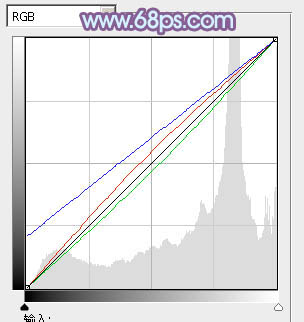
<图1>

<图2>
2、创建可选颜色调整图层,对红、黄、绿、洋红、白、黑进行调整,参数设置如图3 - 8,效果如图9。这一步主要把图片的高光部分转为淡蓝色。
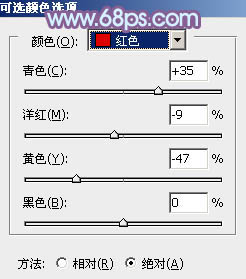
<图3>
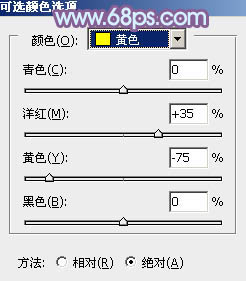
<图4>
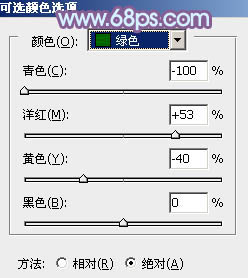
<图5>
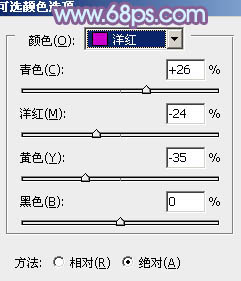
<图6>
【Photoshop给情侣照片加上韩系淡蓝色技巧】相关文章:
上一篇:
利用PS通道替换打造柔和的红灰色美女照片
